
Como compartilhar o álbum do iPhone com Android ? 4 métodos úteis

Quando você deseja compartilhar o álbum de fotos do seu iPhone com amigos ou familiares que usam Android , problemas de compatibilidade podem tornar isso um desafio. Felizmente, existem vários métodos disponíveis para preencher essa lacuna, permitindo o compartilhamento fácil de fotos preciosas entre dispositivos iOS e Android . Este guia orientará você em quatro maneiras de compartilhar álbuns do iPhone com Android usando links na nuvem, sites públicos, Google Fotos e ferramentas de transferência para uma experiência tranquila e eficiente.
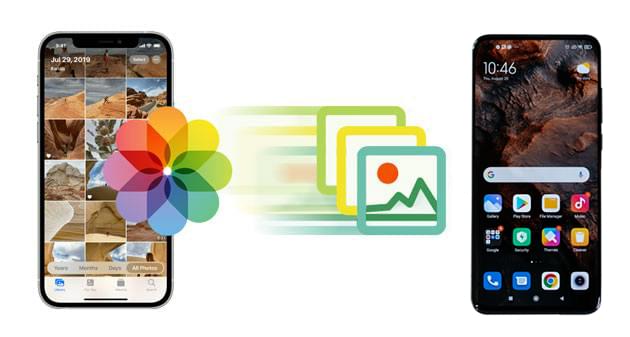
Sim, você pode compartilhar um álbum de fotos da Apple com Android , embora os sistemas iOS e Android sejam diferentes. Ao usar links ou aplicativos especializados, os usuários do iPhone podem compartilhar facilmente álbuns com dispositivos Android para visualizar e até salvar fotos. A seguir, vamos nos aprofundar nas etapas específicas de cada método.
Aqui estão quatro maneiras eficazes de compartilhar seu álbum do iPhone com usuários Android . Cada método possui etapas específicas para garantir o compartilhamento tranquilo de fotos entre dispositivos.
Você pode enviar o link do iCloud para Android ou o link do iCloud funciona no Android ? Claro. O compartilhamento por meio de um link do iCloud é um método direto e conveniente que permite compartilhar álbuns de fotos armazenados no iCloud com qualquer dispositivo conectado à Internet, incluindo telefones Android . Siga as etapas para compartilhar o álbum iCloud com Android :
Passo 1. Abra o aplicativo Fotos no seu iPhone e selecione o álbum que deseja compartilhar.
Passo 2. Toque em "Compartilhar Álbum" e escolha "Copiar Link do iCloud".
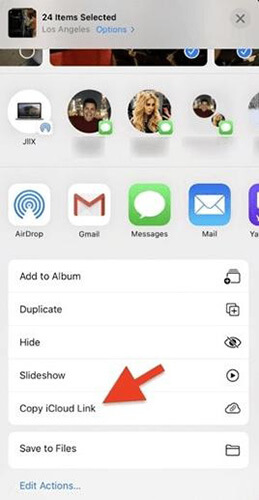
Passo 3. Envie o link para o usuário Android por meio de um aplicativo de mensagens ou e-mail.
Passo 4. O usuário Android pode então abrir o link em seu navegador para visualizar as fotos.
Se quiser compartilhar com pessoas que não usam o iCloud, você pode publicar o álbum em um site público que qualquer pessoa possa visualizar. Veja como funciona:
Passo 1. Abra o Fotos no seu iPhone e vá até o álbum compartilhado que deseja tornar público.
Passo 2. Toque em "Mais" > "Detalhes do álbum compartilhado" (ou vá para a guia Pessoas no iOS 17 ou anterior).
Etapa 3. Ative "Site Público" para gerar um URL que qualquer pessoa possa acessar.
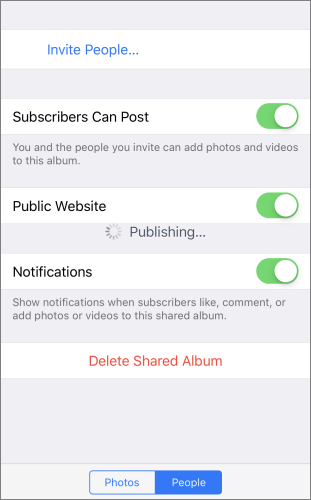
Passo 4. Compartilhe este link com usuários Android , que poderão visualizar o álbum em seus navegadores.
O Google Fotos é o armazenamento em nuvem e galeria usado com mais frequência para usuários Android . Ele permite o compartilhamento entre plataformas, facilitando o envio de links de fotos do iPhone para Android . Aqui está o guia passo a passo sobre como compartilhar álbuns de fotos da Apple com Android pelo link do Google Fotos:
Passo 1. Baixe o Google Fotos no seu iPhone e faça login com sua conta do Google.
Passo 2. Faça upload das fotos ou abra um álbum e toque em "Compartilhar" > "Criar link".

Passo 3. Compartilhe o link gerado com usuários Android , que poderão acessá-lo no Google Fotos ou no navegador.
Você também pode transferir álbuns de fotos compartilhados entre iPhones e Android no seu computador, graças ao software de transferência telefônica seguro e confiável - Coolmuster Mobile Transfer . Este software é compatível com todos os computadores - Windows ou Mac . Coolmuster Mobile Transfer é a escolha perfeita, especialmente ao mudar para um novo telefone, independentemente de você estar usando Android ou iOS . Com apenas um clique, você pode transferir todas as suas fotos do telefone antigo para o novo.
Principais recursos do Coolmuster Mobile Transfer
Aqui estão as etapas específicas para compartilhar fotos do iPhone para Android usando o Mobile Transfer:
01 Instale e abra o software em seu computador.
02 Conecte os dois telefones ao computador. No Android , permita a depuração USB e no iPhone, toque em "Confiar".

03 Certifique-se de que o Mobile Transfer detectou ambos os telefones com sucesso. Deve exibi-los como origem (iPhone) e destino ( Android ). Você pode usar o botão "Flip" para trocar os telefones.

04 Na lista de arquivos exibida, selecione "Fotos". Por fim, clique no botão “Iniciar cópia” para iniciar imediatamente o processo de transferência de fotos.

Guia de vídeo
1. Você pode adicionar usuários Android aos álbuns compartilhados do iPhone?
Você não pode adicionar usuários Android diretamente ao álbum de fotos compartilhado de um iPhone. O álbum de fotos compartilhado no iPhone faz parte do recurso iCloud, que depende do ecossistema da Apple e é projetado principalmente para dispositivos Apple. Portanto, não oferece suporte à adição direta de usuários Android ao álbum compartilhado.
2. Posso usar o AirDrop para compartilhar fotos do iPhone para Android ?
Não, o AirDrop é exclusivo para dispositivos Apple e não funciona com Android . ( Aqui estão as 10 principais alternativas de AirDrop para você. )
3. Existe um limite para o número de fotos que posso compartilhar em um álbum do iCloud com usuários Android ?
Embora não haja um limite oficial, os álbuns do iCloud funcionam melhor com álbuns menores para carregamento mais rápido. Se você planeja compartilhar um grande número de fotos, considere usar Coolmuster Mobile Transfer para uma experiência mais tranquila.
4. A qualidade da foto será afetada ao compartilhar do iPhone para Android ?
Depende do método. Os links do iCloud e do Google Fotos geralmente mantêm a qualidade, embora possa ocorrer alguma compactação durante a visualização online. A transferência direta via Coolmuster Mobile Transfer mantém a qualidade original das fotos.
Com esses métodos, compartilhar um álbum do iPhone com Android é simples e eficiente. Seja através de links na nuvem, sites públicos ou ferramentas de transferência, você pode escolher a opção que melhor se adapta às suas necessidades. Para uma transferência segura e completa de fotos, recomendamos Coolmuster Mobile Transfer . Ele fornece uma maneira fácil de compartilhar álbuns inteiros diretamente entre dispositivos, tornando o compartilhamento de fotos entre iPhone e Android sem perder qualidade e acessível para todos.
Artigos relacionados:
Como transferir fotos de uma conta iCloud para outra no PC/ Mac , iPhone/iPad?
Como consertar o álbum compartilhado que não aparece: 9 métodos fáceis e eficazes
[Respondido] Os álbuns compartilhados ocupam armazenamento no iPhone/iCloud?
[Corrigido] Como transferir álbuns de fotos do iPhone 14/15/16 para o PC com facilidade?

 Transferência de telefone para telefone
Transferência de telefone para telefone
 Como compartilhar o álbum do iPhone com Android ? 4 métodos úteis
Como compartilhar o álbum do iPhone com Android ? 4 métodos úteis





